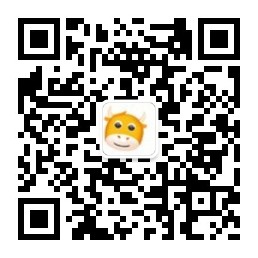怎么重装系统?
如标题所述,可能很多高手看到都不以为然,觉得这是一个简单到不能再简单的问题了。但是,对于一些电脑小白来说,装系统并不是一件小事。那么电脑小白想要自己装系统该怎么操作呢?下面,小编就来教教众位小白怎么重装系统,不要错过哦!
以前电脑做系统:下载系统—刻盘—bios设置光驱启动—进光盘完成安装。这样麻烦不说,还要去购买光盘,而且对于不熟悉电脑的朋友来说bios设置光驱启动是简单而不简单的事情。现在我们来抛开不需要刻盘,不需要bios设置等等繁琐的工作,采用简单的方法来给电脑做系统,下面我们开始吧:
首先去网络上下载个ghost系统,这样的系统网络到处都有,winxp、win7全有,然后去下载个做系统的工具,今天我们就用onekey来做系统,然后下载个驱动工具来备份电脑电脑驱动,要牢记的是电脑在做系统前一定要做驱动备份,这样可以避免系统自带驱动和电脑硬件出现不兼容的尴尬局面。今天小编用驱动小帮手来做系统。驱动备份大家可以选择如:驱动人生、驱动精灵等等优质软件,在这里就不说了。
准备了上面的ghost系统、onekey、驱动小帮手后在f盘(当然不一定要f盘,但是不可以选择c盘)里建立ghost文件夹把下载好的3个文件放进去后我们就开始动手装系统了:
一、先打开驱动小帮手备份驱动:把前面的全打上勾点备份到本地。
二、驱动备份好了我们来启动onekey工具点打开。打开后弹出对话框,选择下载的xp系统点打开。出现对话框仍然点打开,出现对话框就等待自动加载。下面点是重新启动电脑。重新启动电脑后出现下面对话框你就什么也不要动了,等待电脑自动完成安装系统。
这样整个系统就安装完毕了。但是有些电脑在安装完系统后重新启动电脑会出现蓝屏,这是为什么呢?就是我们前面说到的系统自带驱动和电脑硬件不兼容造成的, 那么这个时候我们怎么办?有办法,我们在开机是按f8进入电脑的安全模式,在电脑的安全模式里我们去找刚才打开的驱动小帮手,用驱动小帮手来恢复刚才备份 的驱动。当然如果不出现蓝屏就不需要这样做了。

微信扫一扫
向百修优选报修